Мессенджер Телеграм вовлекает всё больше людей в ряды своих пользователей. Чтение новостей, участие в беседах и обмен сообщениями с друзьями давно вошли в привычку. Список контактов растёт изо дня в день, и, в один момент, становится понятно, что пора избавиться от лишнего. Каналы, группы, боты и прочие ненужные контакты мешают с поиском действительно важных собеседников. Как удалить человека из группы в Телеграмме? Ответ в статье.
Чаты в Телеграм, они же группы или супергруппы, созданы для общения с несколькими собеседниками одновременно. Чаще диалог помогает отключать от посторонних глаз настройками приватности, но иногда в беседе принимают участие несколько сотен человек, которые нашли группу через поисковую строку мессенджера.
Как найти ненужный чат в списке своих контактов
Беседы с большим количеством участников группы часто находятся в самом верху окна контактов, так как сообщения там обновляются достаточно быстро. Чтобы найти приватные чаты, общение в которых уже прекратилось нужно пролистать список контактов или ввести тег в поисковую строку мессенджера. Ключевая фраза или слово должно совпадать с названием группы или быть хотя бы раз использовано в диалоге. В полученных результатах поиска, как правило, оказывается много вариантов, но среди них проще отыскать нужную группу, чем листать весь контакт-лист до самого конца.
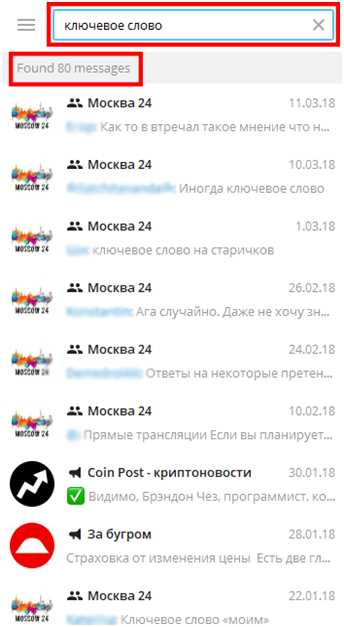
Рисунок 1. Поиск беседы в контакт-листе по ключевому слову
Как выйти из чата
Покинуть своих собеседников в группе можно двумя способами: через список контактов или через окно диалога. И тот и другой метод прост, но всегда стоит помнить о том, что, покидая беседу, вернуться обратно будет проблематично, хотя бы по тому, что публичный доступ имеют только супергруппы.
Как через список контактов удалиться из числа участников группы со смартфона:
- Открыть приложение, найти нужный чат и при длительном нажатии появится меню.
- Выбрать из предложенных вариантов – «покинуть» (андройд) или «удалить» (iPhone (iOS)).
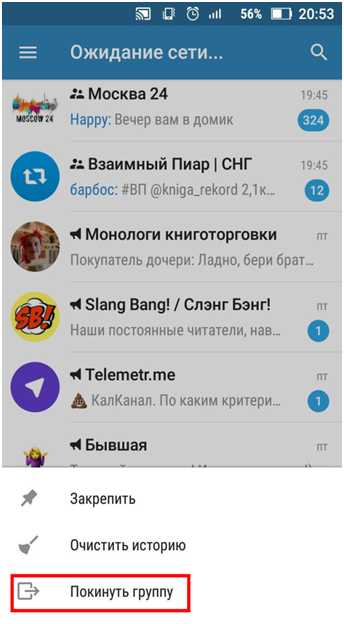
Рисунок 2. Выход из беседы со смартфона через контакт-лист.
Отписка от чата с телефона через окно беседы:
- Вверху окна нажать на название группы, откроется окно с информацией.
- В правом верхнем углу нажать на кнопку с изображением трёх вертикальных точек.
- Во всплывающем меню выбрать – «покинуть» или «выйти».
Этот путь не имеет существенных отличий для смартфонов с разной операционной системой. В приложениях для android, ios, windows возможна разница лишь в названии пунктов меню, но суть их ясна.
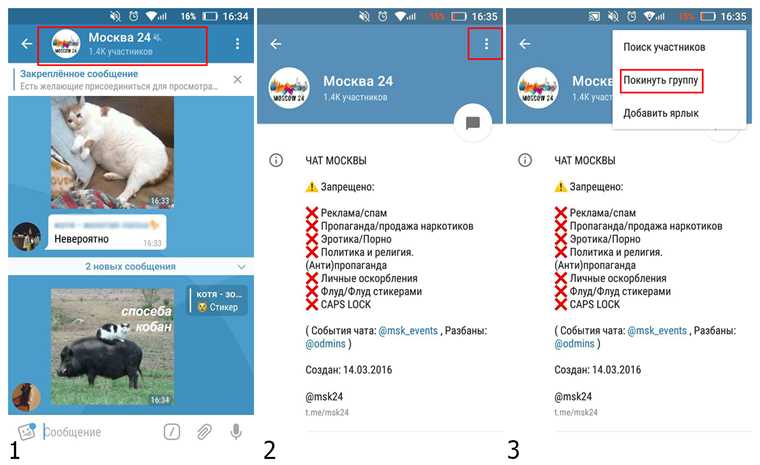
Рисунок 3. Выход из чата на смартфоне через меню группы.
Как выйти из чата в Телеграм через список контактов на компьютере:
- Найти нужный чат в контактах.
- Кликнуть по нему правой кнопкой мыши и выбрать из предложенных вариантов – «leave group».
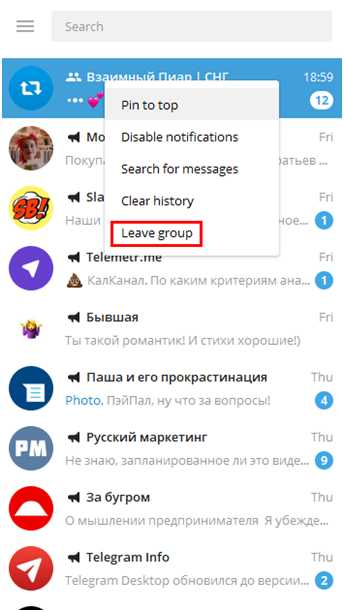
Рисунок 4. Выход из группы через список контактов в приложении для ПК.
Отписка на компьютере из беседы через меню в окне чата:
- В окне диалога нажать на знак с изображением трёх вертикальных точек, он находится в правом верхнем углу.
- Из предложенных вариантов выбрать – «leave group».

Рисунок 5. Как удалиться из беседы через окно диалога в приложении для ПК.
Как удалить человека из чата
Иногда некоторые участники диалога группы ведут себя не корректно по отношению к собеседникам. Такое поведение приводит к конфликтам. В других случаях чат имеет свод правил, за нарушение которых участник может получить бан, или быть изгнанным из группы.
Как удалить человека из чата на телефоне:
- Открыть окно беседы и нажать строку с названием и логотипом группы, которая находится вверху экрана.
- Под описанием будет виден список контактов, в нём нужно нажать на имя интересующего человека и во всплывающем меню выбрать – «удалить» или «исключить» (зависит от ОС смартфона, например iOS или android).
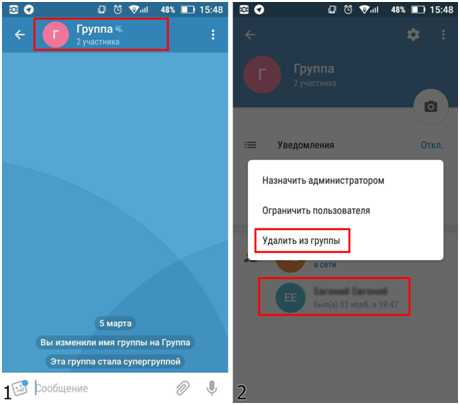
Рисунок 6. Исключить пользователя из числа собеседников со смартфона.
Как убрать пользователя из участников беседы в приложении для компьютера:
- В приложении для ПК есть возможность видеть все три окна мессенджера одновременно (контакты, окно диалога, информация о чате). Если окно информации скрыто, то над диалогом следует нажать на знак с изображением прямоугольника.
- В списке участников найти нужного пользователя и, кликнув по его никнейму правой кнопкой мыши, выбрать из предложенных вариантов – «remove from group».
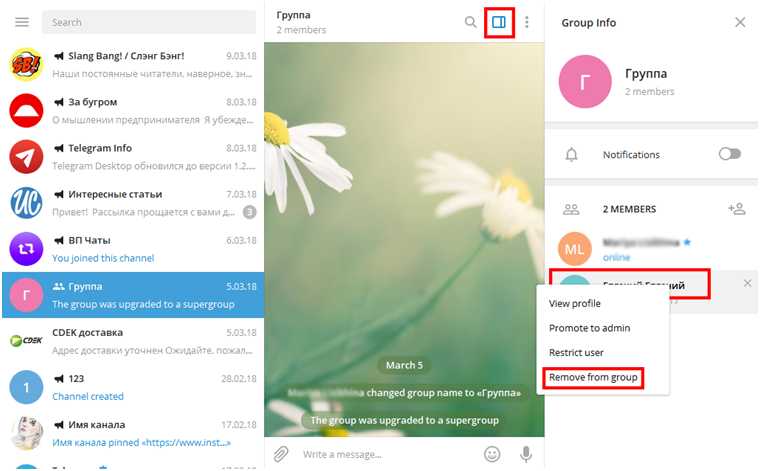
Рисунок 7. Удаление человека из беседы через приложение для ПК.
Возможные проблемы при выходе из чата
Так как главный козырь мессенджера – это анонимность, то беседы приватны, за исключением супергрупп. Ещё одним важным моментом является отсутствие возможности восстановить удалённый чат. Поэтому и проблемы при выходе из беседы в большинстве случаев связаны с этими двумя факторами:
- Выход создателя из группы. Создателю просто так невозможно покинуть своих собеседников, например, если ему надоел диалог, то он не вправе его прекратить пока остальные участники не обсудят интересующие их вопросы. Если создатель всё же покинут группу, то она автоматически удаляется.
- При выходе из группы вернуться в неё без помощи администраторов невозможно. Доступ к чату возможен через ссылку-приглашение, которую администратор может сбросить в любой момент.
- Когда один из собеседников покидает чат, то его имя видно в окне диалога с припиской «покинул(а) группу», так что уйти незамеченным не получится. Это касается приложения Telegram для iPhone (iOS)а, компьютера и прочих гаджетов и ОС.
Вопрос о том, как выйти из чата в Телеграм, возникает не только у новичков, но и уже привыкших к общению в мессенджере пользователей. Связано это с тем, что покидать группы приходится не часто, в основном пользователи периодически проводят чистку контактов и избавляются от ненужных бесед, каналов и прочего. Поэтому порядок действий для удаления чата из контакт-листа ничем не отличается от, скажем, удаления бота или канала. Всё довольно просто, понятно и легко запоминается на будущее.